Controleer sensoren en hardware van smartphones
Smartphones bestaan uit verschillende hardware die de gebruikers helpt en verschillende functionaliteit biedt. Technici gebruiken hardwaretestsoftware voor mobiele telefoons op de pc om de apparaatstatus te bepalen, maar u kunt dit ook gewoon vanaf uw smartphones doen. Men kan eenvoudig de status van alle sensoren kennen om te zien of ze goed werken. Dit kan handig zijn in gevallen waarin u de staat van Android of iPhone wilt controleren of bij het kopen van gebruikte telefoons of tablets.
Als u de prestaties van het apparaat controleert met betrekking tot de hardware en sensoren, kunt u beslissen of het apparaat de moeite waard is om te kopen of niet. En u kunt mogelijk ook elk probleem vinden dat mogelijk een slecht gebruik van het apparaat heeft veroorzaakt. Dus als u de methoden wilt weten om sensoren en hardware van smartphones te controleren, laten we er dan meteen op ingaan.
Inhoud
Controleer sensoren en hardware op Android en iPhone
Hier hebben we 4 methoden genoemd waarmee u de staat en status van elke Android-smartphone of iPhone kunt controleren. De eerste methode is native en de rest gebruikt apps die u daarbij helpen.
Methode 1 – Android-hardwaretestcode gebruiken
Deze methode is het populairst onder de Samsung apparaten als het de . opent Diagnostisch hulpprogramma van Samsung waarmee men alle sensoren en hardware op het apparaat kan testen. Je kunt deze methode nog steeds proberen op elk Android-apparaat om de hardware en de staat ervan te controleren. Volg de gegeven stappen om dat testmenu te krijgen.
1. Open de kiezer op uw apparaat en typ vervolgens * # 0 * #. Terwijl u het laatste # typt, opent het apparaat automatisch de telefoon test menu zoals weergegeven in de onderstaande afbeelding.
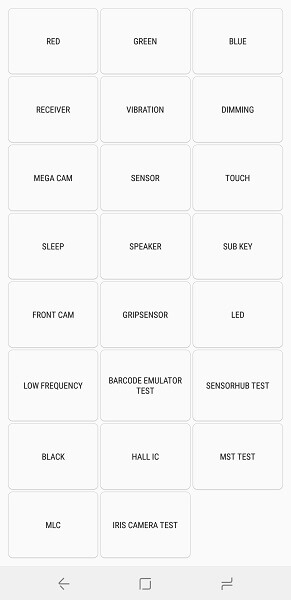
2. Hier kunt u alle hardware controleren, zoals: SCHERM, DISPLAY, ONTVANGER, TRILLING, CAMERA, SENSOREN, TOUCH enz. Gewoon tik op de optie die u wilt controleren en dan kunt u de details en functies ervan zien.
3. Voor sommige opties moet u mogelijk met het apparaat communiceren zoals aangegeven. We hebben de getest SENSORS en TOUCH waarvan de screenshots hieronder worden getoond.
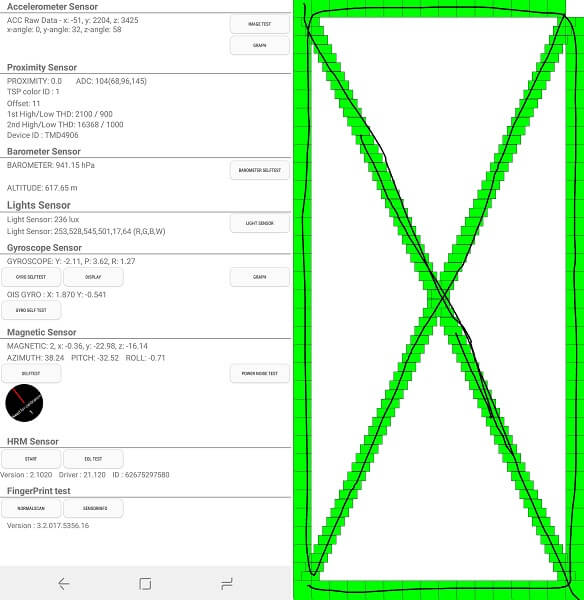
Hier kun je zien dat het voor sensor de cijfers toont waarmee je de status en het gebruik kunt bepalen. Terwijl we voor aanraking met het apparaat communiceerden om te zien of het goed werkt of niet.
Lees ook: Thuis- of werkadres instellen in Google Maps
Methode 2 – Z gebruiken – App voor apparaattest
1. Ga naar de Play Store en download de Z-Device test-app of volg gewoon de koppelen hier. Zodra het is gedownload en geïnstalleerd, opent u de app.
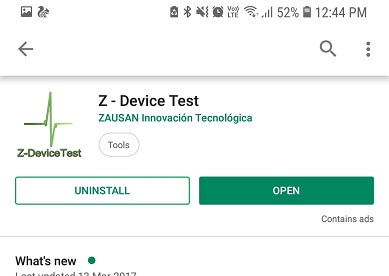
2. Als u nu de applicatie opent, ziet u verschillende soorten hardware en sensoren met speciale pictogrammen. In deze pictogrammen ziet u ofwel a groen vinkje merk of a Rode Kruis.
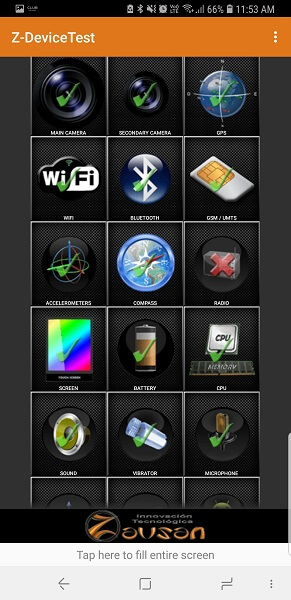
Het groen vinkje betekent dat uw apparaat over die specifieke hardware of sensor beschikt en dat de Rode Kruis betekent dat het apparaat die hardware niet beschikbaar heeft.
3. Om de sensoren te controleren: tik op speciale pictogrammen zoals GPS, versnellingsmeters, kompas enz.
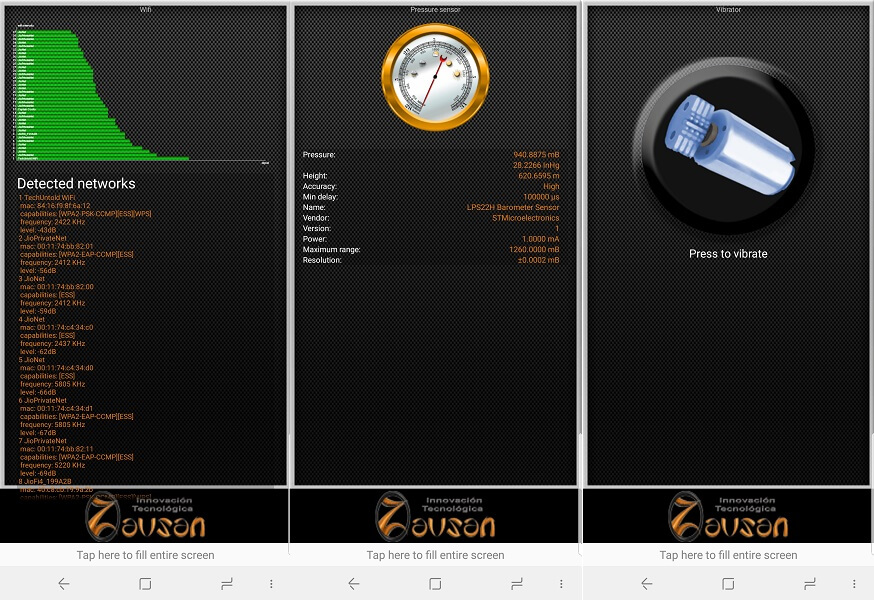
Zodra u op het pictogram tikt, worden alle gegevens, aantal en cijfers met behulp waarvan u kunt bepalen of die sensor of hardware goed werkt of niet. Mogelijk moet u in sommige opties ook met het apparaat communiceren om het te testen, zoals weergegeven in de bovenstaande afbeelding.
Methode 3 – Telefoontesttoepassing gebruiken
1. Bij deze methode hebben we de toepassing Telefoontest gebruikt waarmee u de informatie van uw apparaat kunt zien en de status van verschillende beschikbare hardware en sensoren kunt controleren. Ga naar de Play Store, Download en installeer de applicatie en open deze.
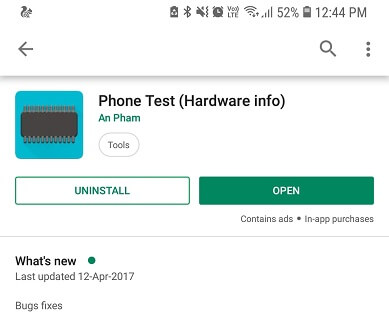
2. Als u de toepassing opent, ziet u drie opties, namelijk: TELEFOONINFORMATIE, ENKELE TEST en VOLLEDIGE TEST.
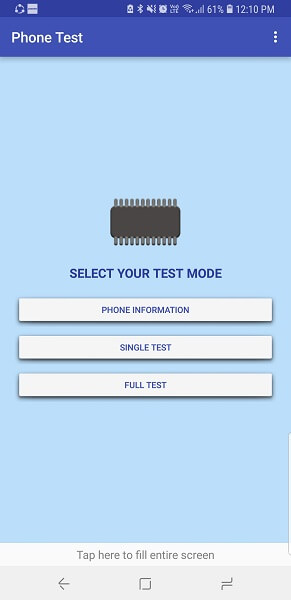
3. in TELEFOON INFORMATIE de app vertelt je de details van je apparaat, de fabrikant, het besturingssysteem en een paar andere opties.
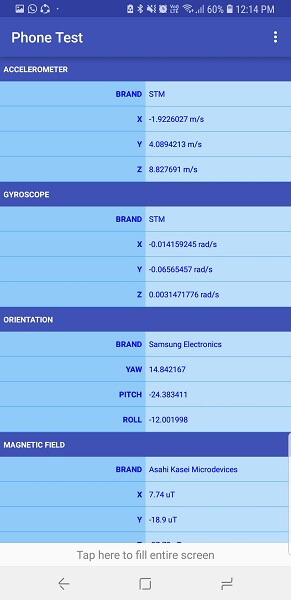
4. in ENKELE TEST u kunt de gegeven hardware en sensoren in de lijst volgens uw keuze testen.
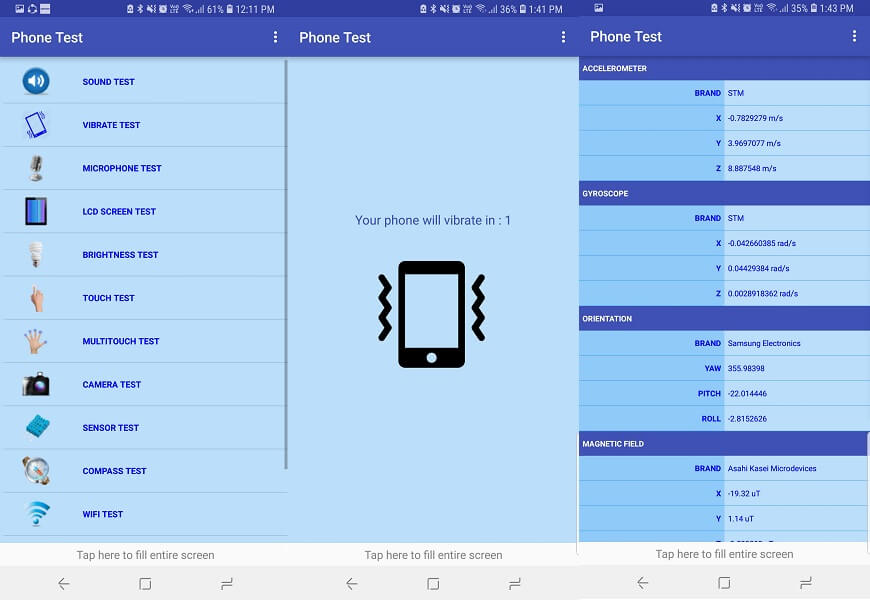
Tik op het onderdeel dat u wilt testen en volg de instructies.
5. Terwijl in VOLLEDIGE TEST de app test alle bovenstaande hardware- en sensorcomponenten één voor één in de lijst. druk op START om de test te beginnen.
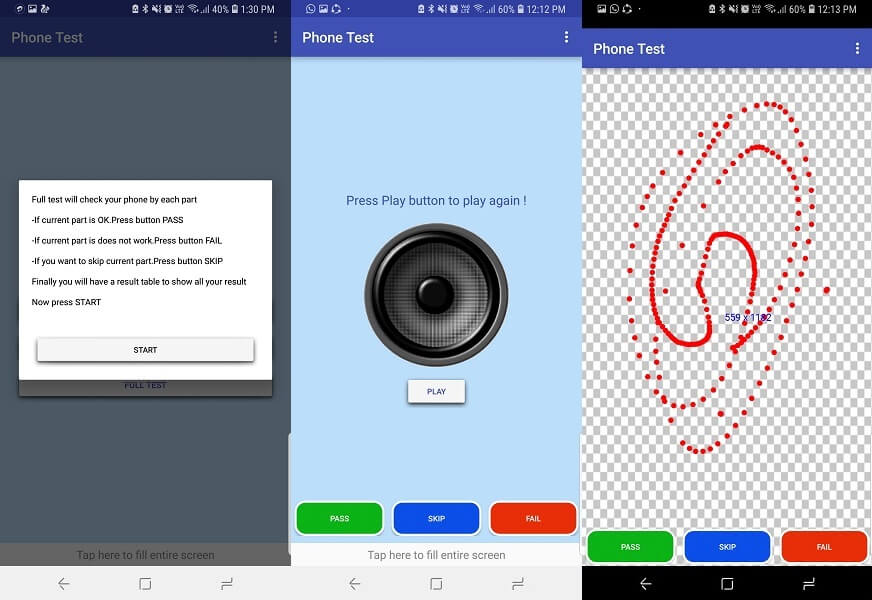
In deze test moet u selecteren: Slagen of zakken dwz als de hardware boete toen werkt PASS en zo niet dan FAIL.
6. Zo kun je aan het einde van de test bepalen welk onderdeel werkt en welke niet.
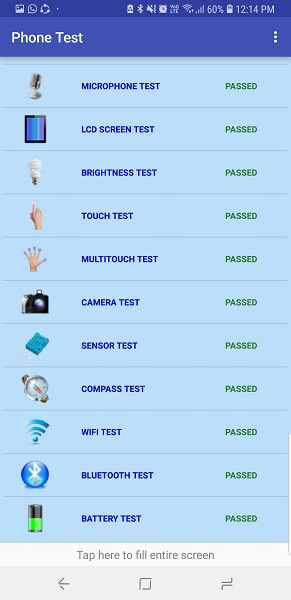
Methode 4: Sensoren op iPhone controleren
Er zijn verschillende apps, maar de meeste worden betaald op iOS. Dus hebben we een gratis app gevonden, namelijk Sensor Kinetics, waarmee je dit kunt doen. Het is beschikbaar in de App Store of je kunt het volgen deze link.
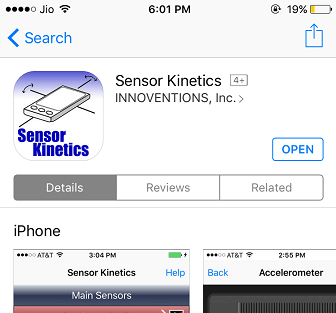
1. Open de app en je ziet verschillende secties voor verschillende soorten sensoren erop geschreven. Er zijn twee categorieën sensoren in deze app, Hoofd en Van apparaatbeweging afgeleide sensor.
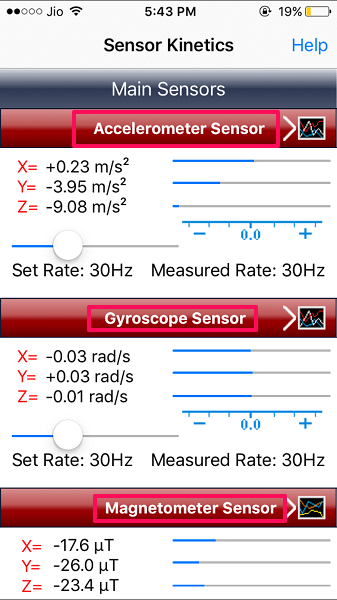
Als u meer wilt zien, bladert u door de lijst en om de sensoren verder te testen, kunt u op een van de gegeven in de lijst tikken. Door erop te tikken, wordt een grafisch paneel geopend en hierin kunt u de sensoren testen.
2. In dit grafische gedeelte, terwijl u tikt op Start, zal de app in realtime metingen gaan doen en deze grafisch weergeven. Tik stop en het stopt de metingen.

Als u problemen heeft met het begrijpen van de app, kunt u de Help gedeelte van het hoofdscherm van de app en lees op de juiste manier over het gebruik van deze app.
Lees ook: Hoe u elke dag automatisch de alarmtoon kunt wijzigen
Afsluiten
Dit waren dus de methodes waarmee je gemakkelijk de informatie van sensoren en hardware op Android en iPhone kunt krijgen. De eerste methode, d.w.z Android-hardwarecodetest gebruiken is de beste omdat het kan worden gebruikt zonder een applicatie van derden te downloaden. Maar het kan wel of niet beschikbaar zijn op alle Android-apparaten.
Als u het testmenu niet kunt krijgen met de eerste methode, kunt u de methoden gebruiken met de toepassingen en ze zijn allemaal betrouwbaar. Maar om de hardware-informatie veel beter te kennen, raad ik aan om de Z – Apparaat toepassing.
Laatste artikels